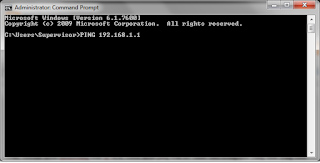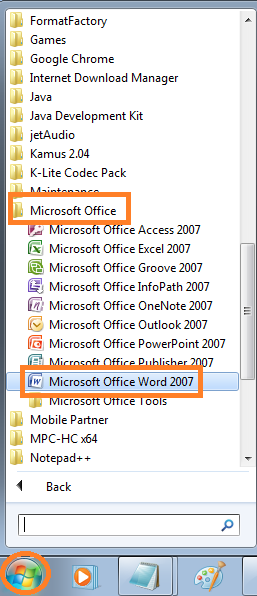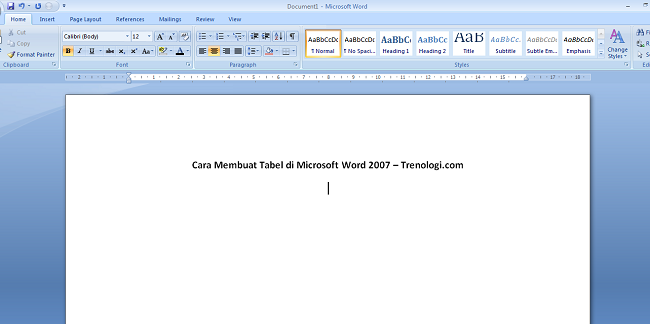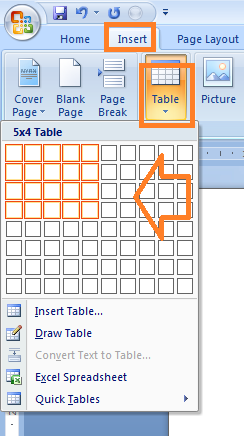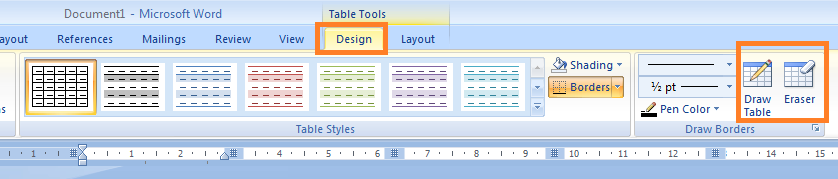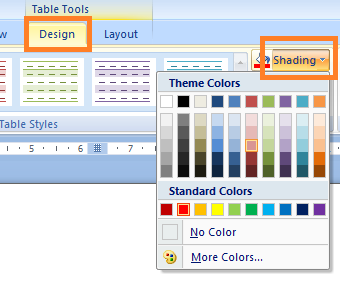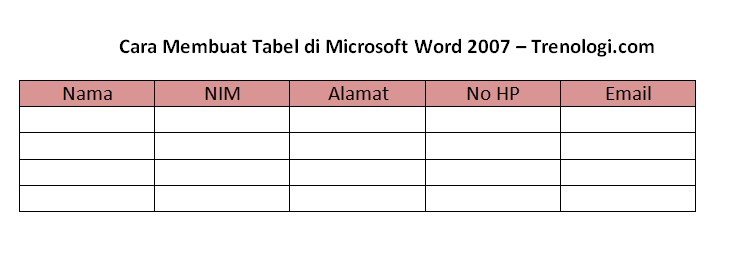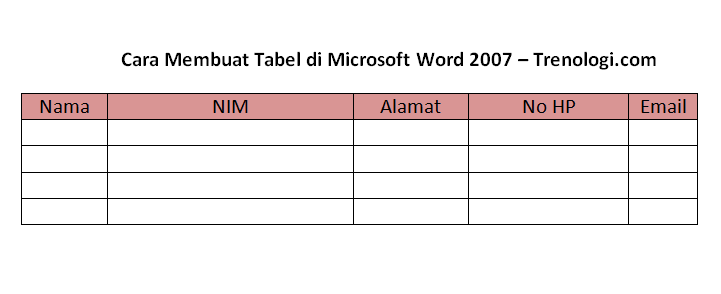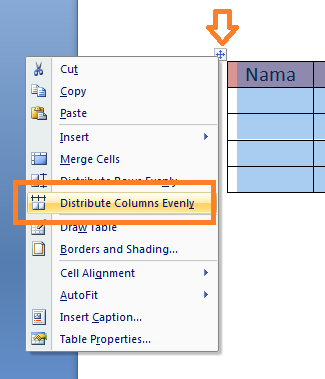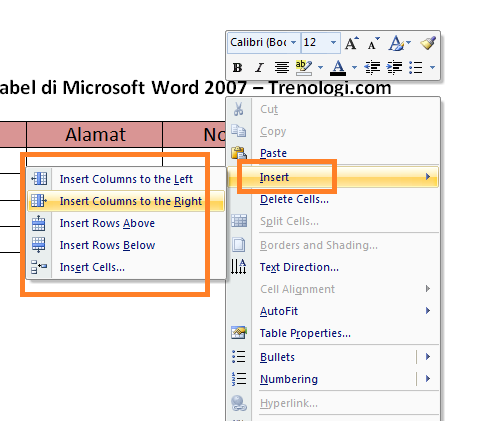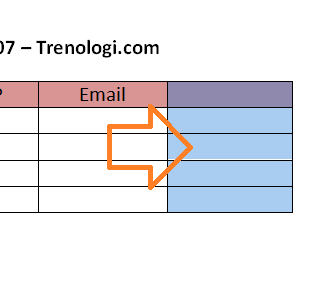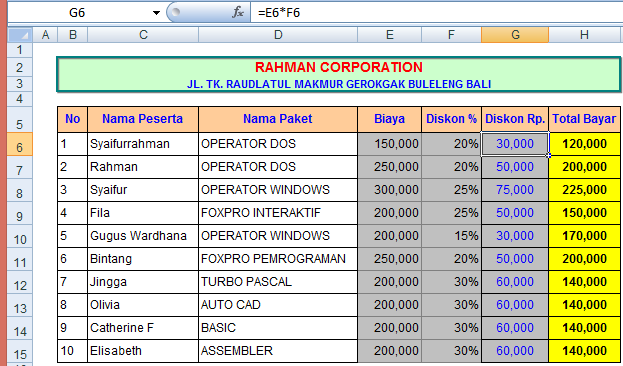Khasiat Bawang Putih Dan Cara Pengolahannya
Sinau Komputer Online - Tanaman dengan nama latin “Allium sativum” atau garlic dalam bahasa Inggris, ini termasuk bumbu dapur yang sangat popular di Asia. Bawang putih adalah salah satu dari tanaman obat yang banyak manfaatnya, sehingga dijuluki “umbi seribu khasiat”. Sesungguhnya zat apa yang terkandung didalamnya?
Bawang putih telah digunakan sebagai obat selama ribuan tahun. Bahkan 3000 tahun SM, para pujangga Cina telah menguji dan menulis manfaat bawang putih! Cendekiawan Yunani kuno Aristoteles juga telah menguji bawang putih pada tahun 335 SM untuk digunakan sebagai pengobatan.Tulisan Mesir kuno mencatat bahwa bawang putih diberikan pada para pekerja yang membangun piramida untuk menjaga mereka agar tetap kuat dan sehat. Orang Rusia menjadikan bawang putih sebagai “ganti antibiotic” dan dikenal sebagai “Penisilin Rusia” karena dipercaya mengandung 1/10 kebaikan penisilin. Hingga di India, bawang putih seringkali disebut sebagai umbi dewa.Sedangkan di dalam resep makanan Libanon, bawang putih sejak dulu digunakan sebagai resep untuk diet.

Masakan Cina, Korea dan Jepang banyak menggunakan bawang sebagai bumbu utamanya. Di negara Asia seperti Jepang atau china , bawang putih bisa dikonsumsi tanpa harus ditumbuk halus atau dirajang seperti kebanyakan bumbu di Indonesia . Dimana satu siung bawang putih tinggal dibakar diatas api atau lansung di kudap tanpa racikan lain , untuk menambah rasa masakan .
Seiring dengan berjalannya waktu, semakin banyak ditemukan khasiat bawang putih bagi kesehatan yang kemudian diuji melalui serangkaian penelitian baik dalam maupun luar negeri.
Kandungan Kimia ; Sifat Kimiawi Bawang Putih dan Kegunaannya
Bawang putih mengandung minyak atsiri, yang bersifat anti bakteri dan antiseptik. Kandungan allicin dan aliin berkaitan dengan daya anti kolesterol. Daya ini mencegah penyakit jantung koroner, tekanan darah tinggi dan lain-lain. Umbi batang mengandung zat-zat:
1. Kalsium : bersifat menenangkan sehingga cocok sebagai pencegah hipertensi.
2. Saltivine : bisa mempercepat pertumbuhan sel dan jaringan serta merangsang susunan sel saraf.
3. Diallysulfide, alilpropil-disulfida : anti cacing.
4. Belerang
5. Protein
6. Lemak
7. Fosfor
8. Besi
9. Vitamin A, B1 dan C.
Ketika bawang putih dimemarkan/dihaluskan, zat aliin yang sebenarnya tidak berbau akan terurai. Dengan dorongan enzim alinase, aliin terpecah menjadi alisin, amonia, dan asam piruvat. Bau tajam alisin disebabkan karena kandungan zat belerang. Aroma khas ini bertambah menyengat ketika zat belerang (sulfur) dalam alisin diterbangkan ammonia ke udara, sebab ammonia mudah menguap. Senyawa alisin berkhasiat menghancurkan pembentukan pembekuan darah dalam arteri, mengurangi gejala diabetes dan mengurangi tekanan darah.
Selain alisin, bawang putih juga memiliki senyawa lain yang berkhasiat obat, yaitu
alil. Senyawa alil paling banyak terdapat dalam bentuk dialil-trisulfida yang berkhasiat memerangi penyakit-penyakit degeneratif dan mengaktifkan pertumbuhan sel-sel baru.
Dari hasil penelitian, tiap 100 gram umbi bawang putih yang dapat dimakan
edible portion sebagian besar terdiri atas air (mencapai 61-67 prosen). Sementara itu dari 100 gram umbi ini dapat menghasilkan tenaga sebesar 122 kalori. Kandungan protein sekitar 3,5 sampai 7 prosen, lemak 0,3 prosen. Total karbohidrat termasuk seratnya mencapai 24 sampai 27,4 prosen. Di samping itu umbi bawang putih juga mengandung mineral-mineral penting dan beberapa vitamin.
Untuk jumlah yang sama, 100 gram umbi mengandung mineral kalsium (Ca) sebesar 26 sampai 28 mg, fosfat (P205) 79 sampai 109 mg, zat besi (Fe) 1,4 sampai 1,5 mg, natrium (Na) 16 sampai 28 mg, kalium (K) 346 sampai 377 mg dan beberapa mineral lain dalam jumlah yang tidak banyak. Beberapa vitamin juga terdapat dalam umbi bawang putih seperti thiamin (BI), riboflavin, niasin, dan asam ascorbat (vitamin C).
Sementara itu betakarotine yang merupakan bentuk vitamin A dalam bahan nabati sangat kecil jumlahnya. Betakarotine ini justru banyak dijumpai dalam daun bawang putih. Sayang besarnya kandungan senyawa yang berkhasiat sebagai obat dalam bawang putih seperti
allisin dan
scordinin dalam banyak pustaka tidak disebutkan jumlahnya, padahal senyawa tersebut sangat bermanfaat bagi kehidupan manusia.
Memilih Bawang Putih
Bagaimana memilih bawang yang baik? Varietas apapun yang anda beli, pilihlah yang umbinya mulus dan kulitnya kering. Umbi yang siungnya kecil, aromanya lebih kuat. Dalam keadaan kering, bawang putih tahan disimpan berbulan-bulan, asal ditaruh ditempat yang kering dan sejuk. Jangan disimpan dilemari es, karena akan tumbuh daun. Jika udara terlalu panas, bawang putih akan cepat mengkerut dan berbubuk abu-abu.
Manfaat dan Khasiat Bawang Putih Sebagai Obat
Bawang putih juga merupakan afrodisiak yang ampuh karena membantu meningkatkan sirkulasi darah sehingga membantu ereksi.Selain sebagai pendongkrak stamina seks, Bumbu ini banyak sekali mengandung zat gizi dan finonutrien yang sangat bermanfaat bagi kesehatan tubuh. kini dapat dipastikan bawang putih juga mampu menangkal flu, membasmi cacing perut, mengobati rematik, dan meredakan insomnia. Juga mampu memerangi penyakit-penyakit degeneratif seperti hipertensi, stroke, jantung koroner, diabetes, kanker dan ketidakseimbangan kolesterol . Hal ini disebabkan karena adanya zat ajoene yang terkandung di dalamnya, yaitu suatu senyawa yang bersifat antikolesterol dan membantu mencegah penggumpalan darah. Bawang putih juga dapat melumpuhkan radikal bebas dan meningkatkan sistem kekebalan tubuh, memperlambat proses penuaan dini, memperbaiki gangguan tekanan darah tinggi, mencegah rematik dan mengurangi rasa sakit pada tulang .
Membantu menambahkan nafsu makan apabila dikonsumsi mentah.
Dari sekian banyak manfaat bawang putih, para ahli telah
menemukan manfaat baru bawang putih yaitu dapat mencegah berat badan dan bahkan menurunkan berat badan. Suatu tes laboratorium menunjukkan bahwa tikus-tikus yang diberikan gula diet akan mengalami penurunan berat jika mereka diberi juga komponen bawang putih.
Ekstrak bawang putih mengandung antioksidan yang bermanfaat untuk melawan oksidasi dari serum lemak. Hasil riset menunjukkan
, dapat
menurunkan kolestrol jahat (LDL) (Low Density Lipoprotein),
dapat diturunkan tanpa mengganggu kadar kolesterol HDL dengan ekstrak bawang putih. Ekstrak bawang putih juga terbukti bermanfaat untuk memelihara aliran darah tetap lancar.
Contoh Pemakaian
Mengontrol Gejala Diabetes
Sebagai obat diabetes, bawang putih bisa dikonsumsi setiap hari sesudah makan. Pagi, siang dan malam masing-masing dua atau tiga siung sekali makan.
Dari pengalaman, mereka yang bobot badannya di bawah 60 kg dianjurkan menggunakan dosis dua suing bawang atau setara dengan tujuh gram sekali makan. Sedang bagi mereka yang berbobot lebih dari 60 kg dengan dosis tiga suing bawang atau setara dengan sepuluh gram.
Cara penggunaannya bisa dibuat sambal kecap dengan diiris-iris bersama bawang merah dan cabe untuk teman makan nasi. Bisa juga dimemarkan kemudian diseduh dengan air panas sebanyak setengah gelas dan selanjutnya diblender atau dijus.
Cara lain lagi adalah bawang diparut, kemudian diseduh air panas lalu diminum setelah hangat berikut ampas-ampasnya.
Bagi penderita diabetes, sebaiknya periksa laboratorium dulu sebelum menggunakan resep ini. Setelah menggunakan resep ini selama seminggu sebaiknya cek lagi di laboratorium. Apabila terjadi penurunan kadar gula darah cukup banyak, dosis sebaiknya diturunkan. Apabila kadar gula dalam darah mendekati normal, kurangi lagi konsumsi bawang putihnya.
Bawang putih untuk pengobatan alternatif lainnya adalah sebagai berikut :
Flu dan Batuk.
Kandungan sulfur yang terkandung dalam bawang putih membuatnya memiliki bau dan rasa yang khas dapat meningkatkan dan mempercepat kegiatan membran mucous di saluran pernapasan, yang membantu melegakan pemampatan dan mengeluarkan lendir. Bawang putih mentah mengandung
phytochemical yang dapat membantu membunuh bakteri dan virus penyebab penyakit. Pada tahun 1992, peneliti dari Universitas Brigham Young di Utah melaporkan bahwa bawang tumbuk dalam minyak membunuh bukan hanya membunuh rhinivirus tipe 2 (penyebab umun flu), tetapi juga membunuh 2 macam herpes (penyakit kulit menular) dan beberapa virus umum lainnya.
Bagaimana cara memanfaatkannya?
Makanlah bawang putih sebanyak-banyaknya segera setelah anda merasa sakit atau tambahkan bawang putih pada masakan. Anda juga dapat membuat obat batuk dengan resep ini :
Hancurkan bawang dan masukan ke dalam susu dingin di dalam panci, lalu panaskan sekitar 1-2 menit, dan minum hangat-hangat.
Dapat digunakan sebagai obat batuk. cairan bawang putih sebanyak 5 tetes kedalam 1 sendok teh, diminum sebanyak 3 kali sehari
Kolesterol
Studi menunjukkan bahwa mengonsumsi 600 mg bawang putih setiap hari akan menurunkan kadar kolesterol secara drastis.
Sekarang ada lebih dari 12 studi yang dipublikasikan di seluruh dunia yang memastikan bahwa bawang putih dalam berbagai bentuk dapat menurunkan kolesterol. Oleh karena itu, dapat disimpulkan bahwa bawang ini dapat menyembuhkan tekanan darah tinggi, penyakit jantung. Salah satu studi yang dipublikasikan di “The Journal of The Royal College of Physicians” oleh Silagy CS dan Neil HAW tahun 1994 menyebutkan bahwa bawang putih merupakan agen untuk mengurangi lemak. Penulis menyatakan bahwa suplemen bawang merupakan bagian terpenting dalam penyembuhan kolesterol tinggi. Menurutnya, secara keseluruhan, penurunan terjadi sebesar 12 % dari total kolesterol. Penurunan ini terjadi setelah 4 minggu perawatan.
Kanker
Bawang juga mempunyai kandungan untuk memerangi kanker, terutama kanker perut dan usus besar. Organosulfida yang terkandung dalam bawang putih membantu hati memproses senyawa kimia beracun, termasuk senyawa kimia yang menyebabkan kanker beberapa penelitian epidemiologis menunjukan bahwa orang yang banyak mengkonsumsi bawang putih lebih rendah resikonya terkena kanker perut dan usus besar. Untuk memastikan bahwa anda akan mendapatkan hasil yang maksimal, peneliti dari Penn State Unipersity merekomendasikan untuk membiarkan dulu potongan atau tumbukan bawang selama paling sedikit 10 menit, memberi waktu bawang itu membentuk kandungan-kandungan yang membantu memerangi kanker. Selain dapat mencegah terkena kanker, bawang putih juga dapat mengambat pertumbuhan
kanker payudara, dan sebagai
obat kanker prostat, kerongkongan dan kulit
Bawang Putih dan Kehamilan
Riset terbaru menunjukkan bahwa menkonsumsi bawang putih selama kehamilan mengurangi resiko komplikasi kehamilan pre-eclampsia (meningkatkan tekanan darah kandungan protein dalam urine). Studi–studi juga mengungkapkan bahwa bawang putih juga membantu menaikkan lambatnya berat badan bayi yang terlalu kecil. Riset dilakukan oleh Dr. D. Sooranna, Ms J. Hirani dan Dr. I Das di Academic Department of Obsterrics dan Gynaecology, Chelsea dan Westminster Hospital in London UK. Mereka menyimpulkan bahwa walaupun pre-eclampsia dan kelambatan pertumbuhan merupakan kondisi yang kompleks, mengkonsumsi tablet bawang putih secara standar selama masa kehamilan dapat mengurangi kemungkinan–kemungkinan komplikasi pada kelahiran. Mereka memfokuskan pada kelambatan pertumbuhan pada bayi dan pre-eclampsia, kondisi yang sangat berbahaya bagi ibu dan anak yang terjadi pada kira–kira satu diantara sepuluh kehamilan.
Eksperimen menunjukkan bahwa menambahkan ekstrak bawang putih pada sel–sel plaasenta yang kemungkinan menderita kondisi–kondisi tersebut terbukti dapat menstimulasi pertumbuhan. Lebih jauh lagi, kegiatan enzim–enzim penting yang berkurang pada kehamilan tidak normal juga sangat meningkat dengan diberikannya bawang putih.
Penyembuh Wasir
Pertama bersihkan dulu daerah anus dan sekitarnya dengan air hangat dan sabun, oleskan jus/beberapa siung bawang putih yang sudah dimemarkan sebanyak 3-5 kali pada anus yang telah dibersihkan, tunggu beberapa menit lalu bersihkan.
Meningkatkan Stamina
Setelah dikaji secara mendalam, ternyata bawang putih dapat menjadi sumber stamina dan kekuatan fisik yang tinggi. Walaupun sebelumnya mereka jarang sekali sakit, tiba-tiba mereka mudah terserang flu, orang – orang seperti inilah yang terutama membutuhkan daya pembangun stamina yang terdapat di bawang putih. Orang-orang yang mudah lelah seharusnya menambah stamina mereka dengan makan sedikit bawang putih setiap hari dalam jangka waktu yang lama. Caranya, bisa kita campurkan dalam olahan masakan kita dan menelannya.
Sebagai Anti Bakteri
Bawang putih segar dalam penelitiannya mengandung asam amino allicin yang memiliki sifat antibakteri, antiviral dan antifungal terutama dalam mengatasi parasit usus. Bawang putih juga memiliki kemampuan seperti penicillin yang mampu mengatasi bakteri. Walaupun tidak dimaksudkan sebagai pengganti penicillin, namun dapat digunakan sebagai obat untuk bakteri.
Menurunkan Tekanan Darah Tinggi
Bawang putih memiliki kemampuan dalam mengurangi ketegangan saluran darah arteri. Selain itu juga memiliki kemampuan mengurangi detak jantung dan juga mengurangi gejala pusing, sesak nafas dan pembentukan gas dalam saluran pencernaan
Jantung
Adapula penelitian yang menemukan bahwa mengkonsumsi bawang putih secara teratur sekitar 2-3 siung setiap hari dapat membantu mencegah serangan jantung , karena bawang putih membantu mengecilkan sumbatan pada arteri jantung sehingga meminimalkan terjadinya serangan
Mengurangi sakit tenggorokan dan sakit gigi
Bawang putih memiliki sifat antibakteri dan anestesi sehingga dapat membantu menyembuhkan sakit gigi. Kupas kulit bawang, kunyah bawang dan telan airnya
Mengobati infeksi luka.
Gerus bawang dan ambil airnya, lulurkan ke luka. Luka sebelumnya dapat dilapisi perban tipis.
Mengobati Kutil dan Masalah Kulit
Kemampuan bawang putih melawan infeksi dan bakteri membuatnya menjadi bahan pengobatan yang efektif untuk mengatasi kutil dan masalah kulit lainnya.
Pengaruh Pemakaian Bawang Putih
Akibat mengkonsumsi bawang putih terlalu banyak membuat napas kita menjadi bau, untuk menghilangjkannya kita dapat melakukan cara –cara berikut ini :
1. Meminum air teh kental atau kopi setelah mengkonsunsi bawang putih
2. Memakan kulit limau dengan cara dikunyah
3. Mengimbangi dengan makanan yang terbuat dari protein, hati, dan telor
4. Menggunakan bawang putih dengan cara direbus terlebih dahulu atau dijadikan acar
Dalam mengkonsumsi bawang putih sebaiknya tidak dimakan mentah, karena dapat mengganggu lambung. Oleh karena itu dianjurkan agar bawang putih terlebih dahulu direbus, digoreng, atau dipanggang dulu sebelum makan
. Tetapi bawang putih tidak boleh digunakan dalam bentuk apapun sewaktu terdapat serangan penyakit di bagian perut dan usus besar.
Nah, ternyata bawang putih banyak khasiatnya bukan? Oleh karena itu untuk menjaga kondisi, silahkan anda membiasakan mengkonsumsi bawang putih,minimal dua siung sehari.
Konsumsi bawang putih ini tentu saja harus diimbangi dengan gaya hidup sehat seperti mengurangi makanan yang mengandung lemak atau yang kolesterol tinggi , banyak olahraga, beristirahat serta mengkonsumsi makanan yang kaya akan nutrisi .
Selain dapat mengobati penyakit, sebaiknya penggunaan bawang putih dalam rangka mencegah datangnya penyakit.Dengan mengkonsumsi bawang putih setiap hari, kita dapat mengurangi resiko kanker dan penyakit jantung.
Setelah tahu manfaatnya, apakah Anda masih ragu untuk mengkonsumsi bawang putih ? Tanaman yang biasa dijadikan bahan dalam berbagai pengobatan tradisional ini diketahui memiliki lebih dari 100 bahan kimia biologis yang bermanfaat. Bawang putih juga memiliki sifat antibakteri, antivirus, antijamur dan antioksidan